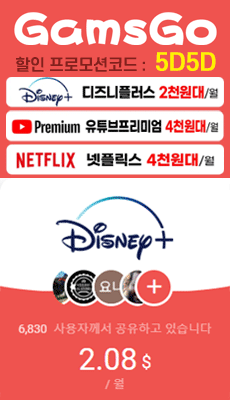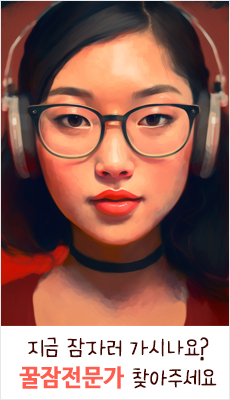티스토리 뷰
포토스케이프를 통해 RAW파일을 간단하게 바꿔보도록 하겠습니다. 사용과정 속에 포토스케이프에서 나타나는 어이없는 결과물에 바로 포기한다면 이 프로그램을 오해하는 것입니다. 프리웨어 버젼이라는 인식속에 벌어지는 상황일 수 있습니다. 포토스케이프 디카/폰카에서 나온 사진들을 재미있고, 쉽게 만들어주는 매력적인 사진편집 프로그램입니다.
포토스케이프를 검색을 통해 다운받으시고 설치하세요. photoscape.co.kr ←링크해 놨습니다. 접속하시면 4개의 메뉴가 보입니다. 홈, 무료다운로드, 도움말, 제휴...이 중에서 녹색버튼으로 되어있는 '무료다운로드' 선택하시고 해당 프로그램을 설치하시면 됩니다.
[함께 읽으면 좋은 관련글]
[날 내버려 둬 Leave me] - DSLR카메라 업그레이드 후 RAW 파일이 열리지 않을때
[뭐해 놀자 What are you doing, let's play] - 사진으로 하트만들기 편한 사진편집 프로그램 POP Art Studio 소개해요
.
포토스케이프 홈페이지에 들어오셔서 다운받으시면 위 사진 처럼 '무료다운로드' 클릭하시고 아래 선택하셔서 설치하시면 됩니다. 애플 맥 사용자는 포토스케이프 X 를 사용하시면 됩니다.
설치 후, 포토스케이스 프로그램을 실행한 첫 화면 입니다. 왼쪽은 광고사진으로 바뀌는 부분이고요. 사진을 JPG로 바꾸기 위해 'RAW변환' 버튼 클릭합니다. 이 프로그램을 통해서는 JPG로만 변환 가능합니다.
추가 버튼을 눌러 RAW파일 사진을 불러 들입니다.
RAW파일 모양인데요. 자신의 컴에 따라 차이가 있습니다. 이것을 보여드리는 이유는 RAW화일이 썸네일사진(작은사진)을 통해 미리보기가 되지 않는다는 것입니다.
선택한 사진을 추가 한 후 아래로 변환 버튼을 누르시면 위와 같은 질문이 나옵니다. '예' 하시고요
잠깐 나타나는 변환과정 입니다.
이게 뭡니까?? 변환이 끝나 나타난 사진입니다. 노랑이 많이 포함된 사진입니다. 도대체 포토스케이프 뭐죠?? 이 부분에서 사용자들이 많이 뒤돌아서서 가실 수 있습니다. 기존 사용하던 대로 포토샵을 이용하던지...하겠죠. 저도 그랬습니다. 포기하시지 마시고요. 위와 같이 창이 나오면 아래로 '사진편집' 버튼을 클릭합니다. 그러면 포토샵과 비슷하게 사진을 가공할 수 있습니다. 흔히 포샵을 할 수 있는 곳입니다.
대단한 포샵을 할 건 아니고 '자동레벨' 원클릭 하시면 사진에서 나온 노랑계열이 없어졌습니다. 불편했던 색조가 없어졌습니다. 오른쪽으로 '저장'버튼 클릭하시면 됩니다.
RAW파일로 선택해 사진을 찍은 이유는 좋은 이미지 때문일 것입니다. 그래서 저는 옵션에서 JPEG 저장품질을 100%로 했습니다. 바로 오른쪽 이상한 박스 있는데 누르시면 용량이 표시됩니다. 나머지는 그냥 잘 보시고 내두시면 되겠습니다. 그리고 '옵션' 위로 보시면 다른 이름으로 저장 하면 끝입니다.
'포토스케이프'로 불러들인 RAW파일 사진 1분 안에 JPG로 변환 가능합니다. 포토스케이프에서 RAW파일 변환을 실폐하고 돌아서는 분들을 위해 간단하게 설명했습니다.
'LIFE' 카테고리의 다른 글
| 고장난 아이맥 SSD 하드디스크 자가 장착해서 재사용하는 방법 (0) | 2017.04.27 |
|---|---|
| 스마트폰에 에그(egg IML450) FTP서버 만들기 (0) | 2017.04.25 |
| DSLR카메라 업그레이드 후 RAW 파일이 열리지 않을때 (0) | 2017.04.25 |
| 최신 올레 KT 에그(LTEegg+A) 전화번호 확인하는 방법 (5) | 2017.04.19 |
| 네이버검색 웹페이지 수집 오류 robotDenied 를 없애는 방법입니다. (0) | 2017.04.19 |